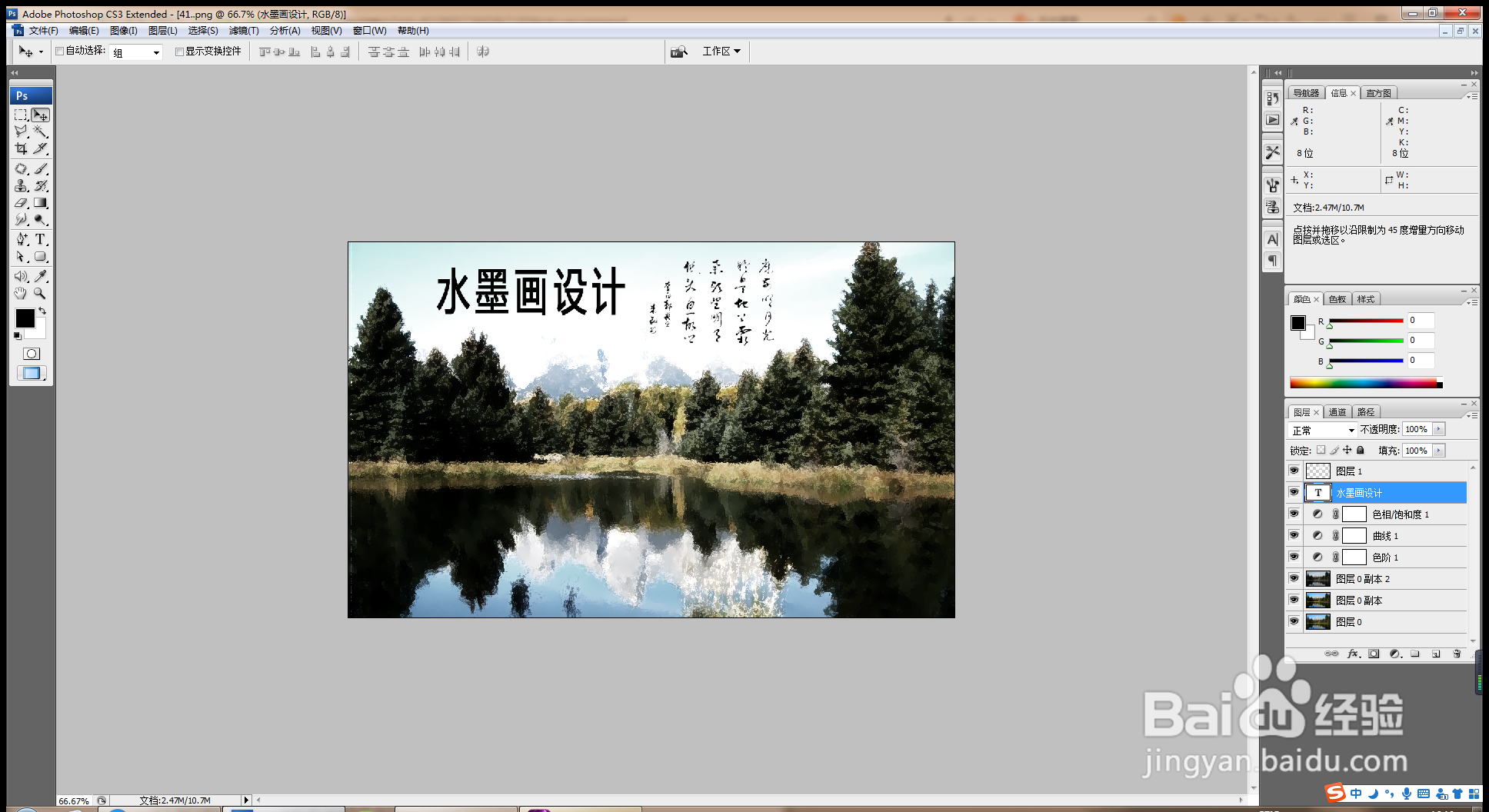1、打开PS,按crl+o打开图片,如图

2、按crl+J复制图层,选择滤镜,干画笔,设置画笔大小为1,画笔细节设置为3,纹理设置为1,点击确定,如图
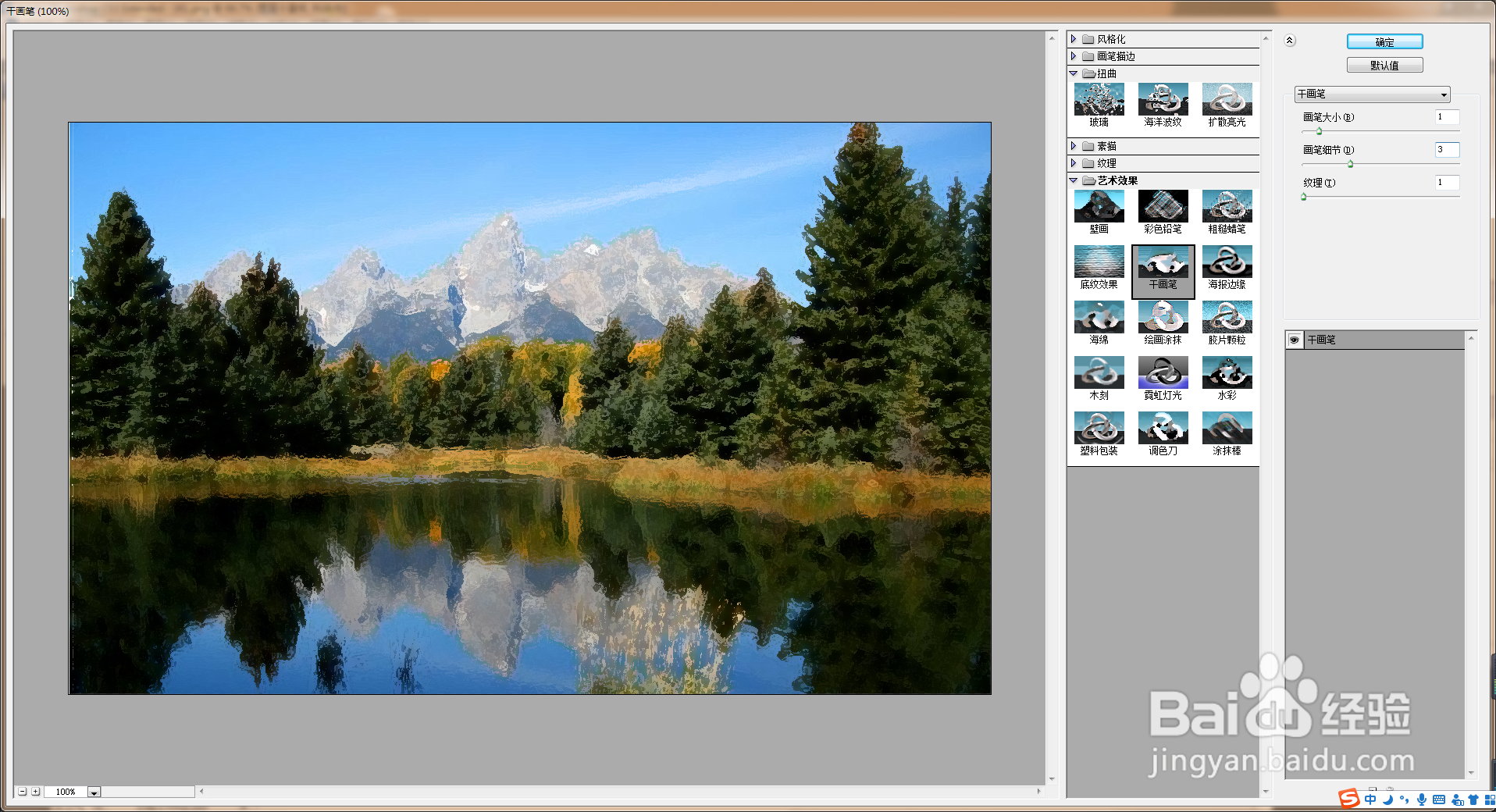
3、选择滤镜,模糊,特殊模糊,设置半径为35,阈值设置为21,品质设置为低,模式设置为正常模式,如图

4、再次选择滤镜,画笔描边,喷溅,设置喷色半径为9,平滑度设置为5,点击确定,如图
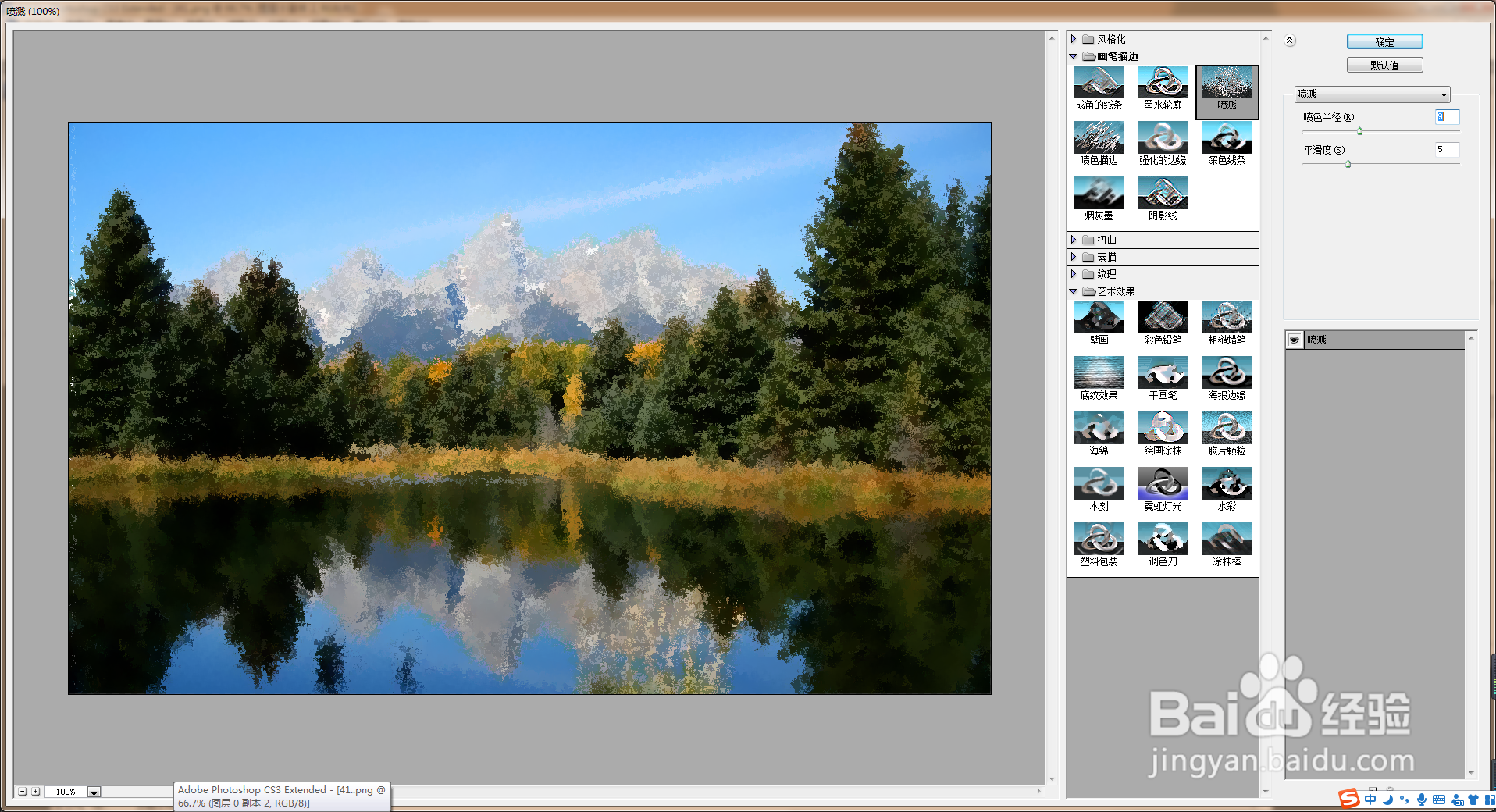
5、复制图层副本,设置图层混合模式为强光,如图

6、按crl+u打开色相饱和度,饱和度设置为-82,如图
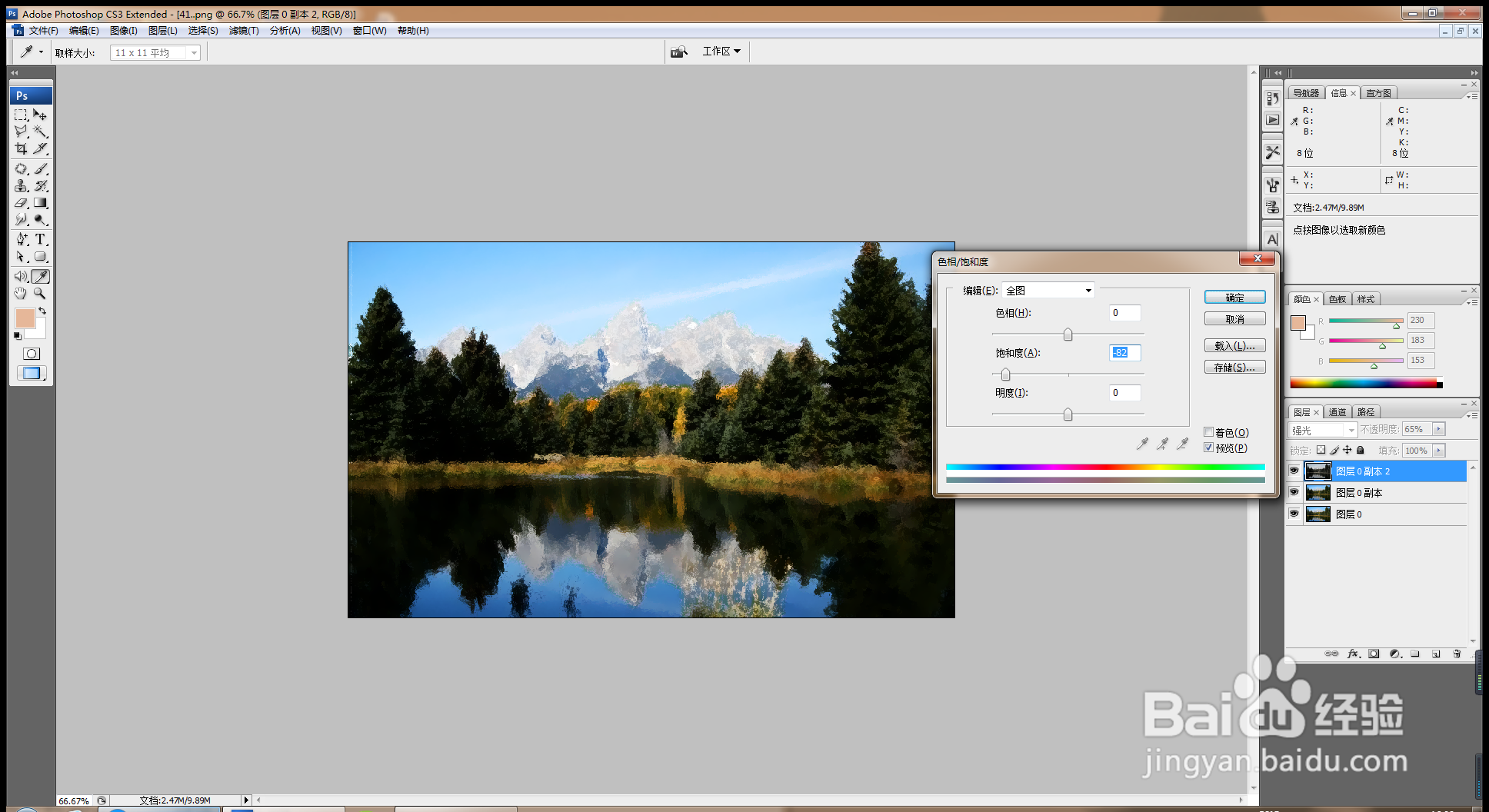
7、新建色阶调整图层,将白色的滑块向左移动调整,如图
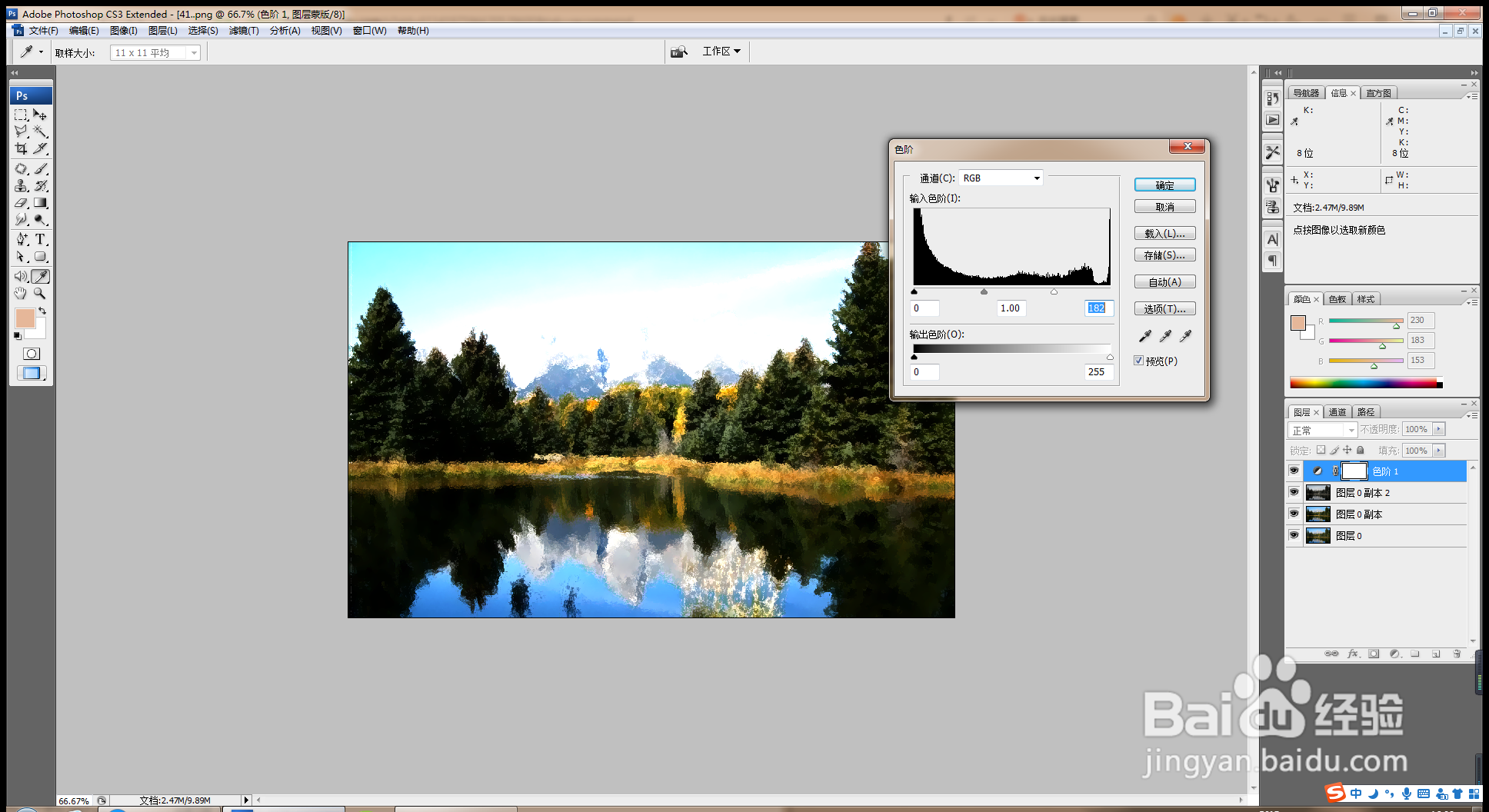
8、新建曲线调整图层,将曲线节点向上进行调整,如图
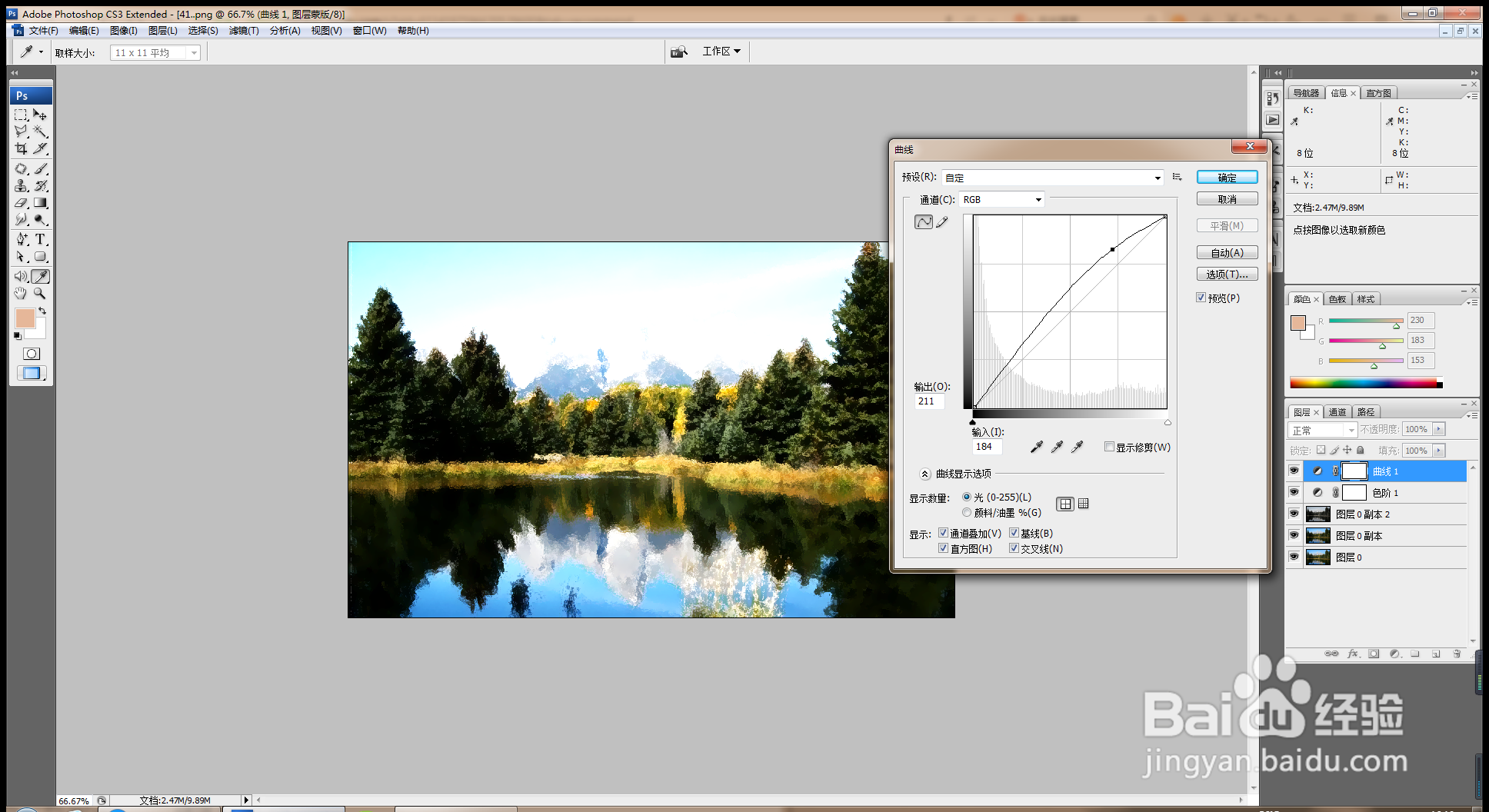
9、再次新建色相饱和度调整图层,将饱和度设置为-57,点击确定,如图

10、输入文字,设置字体颜色为黑色,再次导入诗词图片,调整诗词图片的大小,按crl+L调整色阶,这样水墨画就设计好了哦。